怎么快速给PDF文件添加书签目录?
设·集合小编 发布时间:2023-02-27 14:17:51 1920次最后更新:2024-03-08 10:50:19
有很多PDF文件没有目录,阅读的时候非常不方便。其实给PDF文件添加书签目录很简单。我们自己就可以很轻松的搞定。
工具/软件
硬件型号:华为笔记本电脑MateBook 14s
系统版本:Windows7
所需软件:福昕pdf阅读器
添加一条目录
第1步
使用福昕pdf阅读器打开pdf文件,然后点击福昕阅读器左侧的书签图标。
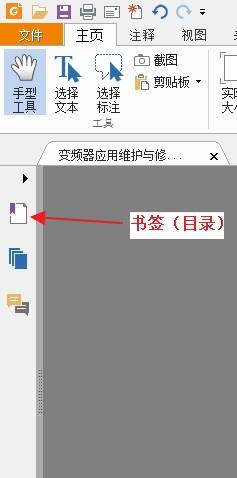
第2步
将页面翻到需要添加书签的位置,然后点击右侧的添加书签。
例如你想建一个指向30页的书签,就将pdf文件翻到30页,然后点击添加书签。
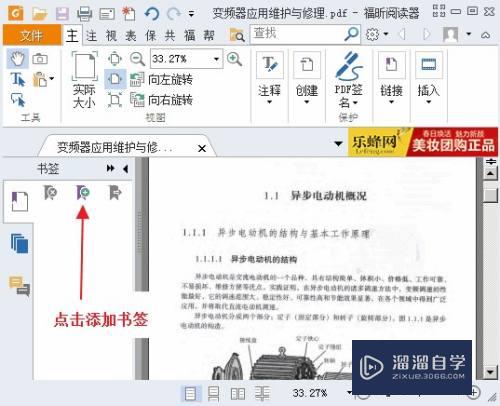
第3步
然后编辑新建书签的名称即完成一个书签的添加。
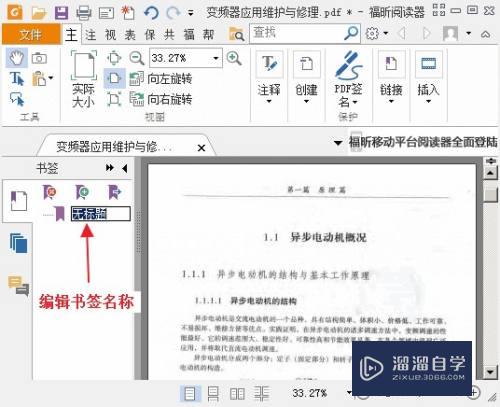
目录排序
第1步
将光标放在需要移动的书签上,按住鼠标左键拖动鼠标。放在合适的位置。
例如我们将“1.1.1异步电动机的结构”移动到1.1.2异步电动机的转矩“上面,则用鼠标左键将”1.1.1异步电动机结构向上拖动。
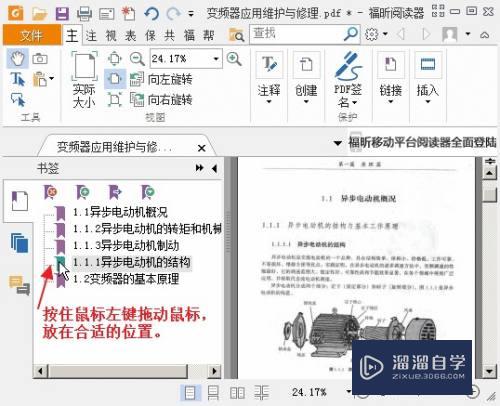
第2步
在用鼠标拖动书签的时候,会显示一条带三角的虚线,此虚线表示被移动书签放置的位置。
例如我们在用鼠标左键向上方拖动1.1.1的时候,此时显示的虚线位置为1.1.2的上部,此时松开鼠标左键,则放置成功。
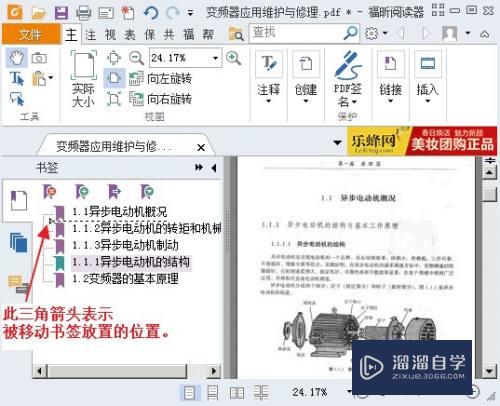
第3步
移动后的效果如下图。
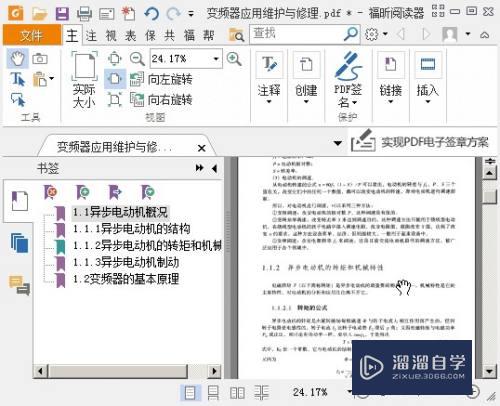
建立子目录
第1步
建立子目录和目录上下排序操作一样,只是放置的时候,将被移动的目录放在父目录的子目录位置即可。
例如:我们想将“1.1异步电动机概况"作为父目录,然后将“1.1.1异步电动机结构”作为子目录放在“1.1异步电动机概况"下面。只需要在用鼠标左键拖动“1.1.1异步电动机结构”的过程中,将鼠标指针放在“1.1异步电动机概况"书签的右下部,如下图中的虚线三角所示时,松开鼠标左键放置即可。

第2步
按照上面的方法对其他书签进行排序,排序完的书签如下图。
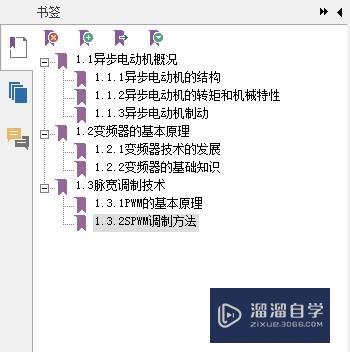
注意/提示
以上就是“怎么快速给PDF文件添加书签目录?”的详细内容了,不知道小伙伴们学会了吗?本站还为大家提供了超多和软件相关内容的信息,感兴趣的小伙伴们可以关注溜溜自学网并前往学习哦!
- 上一篇:如何将PDF转换成PPT文件?
- 下一篇:Word怎么转PDF?
相关文章
- PS怎么导入3Dlut调色预设文件?
- Ai如何制作3D效果?
- SketchUp如何导出PDF格式的文件?
- 怎么在PDF文件里插入3D模型
- 如何免费在线压缩PDF文件?
- 如何给PDF文件添加书签目录?
- PS怎么导出PDF格式文件?
- 如何打开CDR格式文件?
- CAD怎么将图导出为PDF文件?
- 怎样将CAD中的图导出为PDF文件输出呀?
- PDF文件怎么转CAD文件格式?
- 怎样把CAD图纸模型打印成PDF格式文件?
- Au如何导出mp3格式文件?
- 如何快速的把CAD文件转换成PDF格式文件?
- CAD文件怎么转成PDF格式文件?
- PDF文件怎么转成可以编辑的CAD图纸?
- cgr格式文件怎么改为二维CAD文件?
- CAD打开stp、igs多个三维格式文件的方法
- CAD怎么导出PDF格式文件?
- CAD文件怎样转换成PDF格式文件?
- CAD怎样打印成ePS格式文件?
- PS怎么打开CDR格式文件?
- CDR格式文件用什么打开?
- 怎么用软件打开CDR格式文件?
- Revit怎么将项目导出成网页格式文件?
- 手机如何查看CAD格式文件?
- PS如何导出jpg格式文件?
- 如何将PDF格式文件在PS中填色?
- 如何旋转PDF文件中的某一页?
- PDF怎么拆分成多个文件?
- PS怎么将图片导出为PDF格式文件?
- Word 2010版本如何将文件转存为PDF格式?
- 如何把Word转成PDF格式?
- 怎么把图片另存为为CDR格式文件?
- CDR如何导出jpg格式文件?
- CAD怎么打印出PDF格式文件?
- CAD如何打开CDR格式文件?
- CDR怎么样打开ePS格式文件?
- CAD格式文件怎么转换为黑白jpg?
- Maya如何导出图片等格式文件?
- 如何把Word文档输出成PDF格式?
- 手机上怎么将Word文件转成PDF文件?
- 如何将Word格式输出为PDF格式?
广告位


评论列表